在办公和学习过程中,Microsoft Word 是一款广泛使用的文字处理软件,它不仅提供了丰富的文字编辑功能,还允许用户对页面进行个性化设置,包括添加页面颜色、边框和底纹等,有时候默认或误加的页面底纹可能会影响文档的阅读体验或不符合某些正式文件的要求,了解如何快速去除文档页面底纹是提升Word使用效率的一个重要技巧。
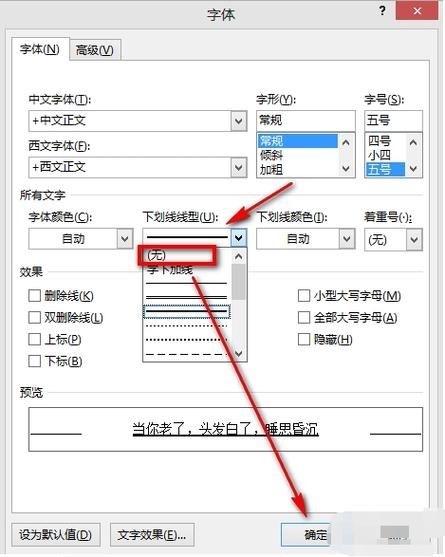
如何快速去除Word文档页面底纹:
1、打开Word文档:你需要打开包含底纹的Word文档,如果文档未加密或无特殊权限限制,正常双击文件即可打开。
2、激活页面颜色和底纹设置:在Word文档的顶部菜单栏中点击“设计”标签(在某些版本中可能显示为“页面布局”),你将看到多个选项卡,包括“页面颜色”、“页面边框”等。
3、移除页面颜色:如果页面有设定特定的背景颜色,这也可能是影响文档底色的一个原因,点击“页面颜色”按钮,选择“无颜色”来移除背景色。
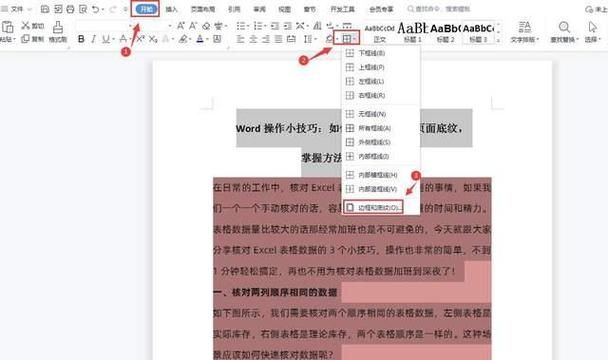
4、删除底纹:在“设计”或“页面布局”选项卡中,找到并点击“页面边框”按钮,这将打开一个对话框,在这个对话框中选择“底纹”标签页,在“底纹”选项下,将填充颜色选为“无颜色”,图案样式选为“清除”,然后点击“确定”。
5、检查和应用更改:完成上述步骤后,检查文档页面是否已经成功去除了底纹,如果文档较长,你可能需要滚动浏览以确保所有页面的底纹均已被移除。
6、保存文档:确认底纹已经被移除后,记得保存文档以保留更改,点击文件顶部的“保存”图标或使用快捷键Ctrl + S来保存。
详细介绍Microsoft Word应用软件:
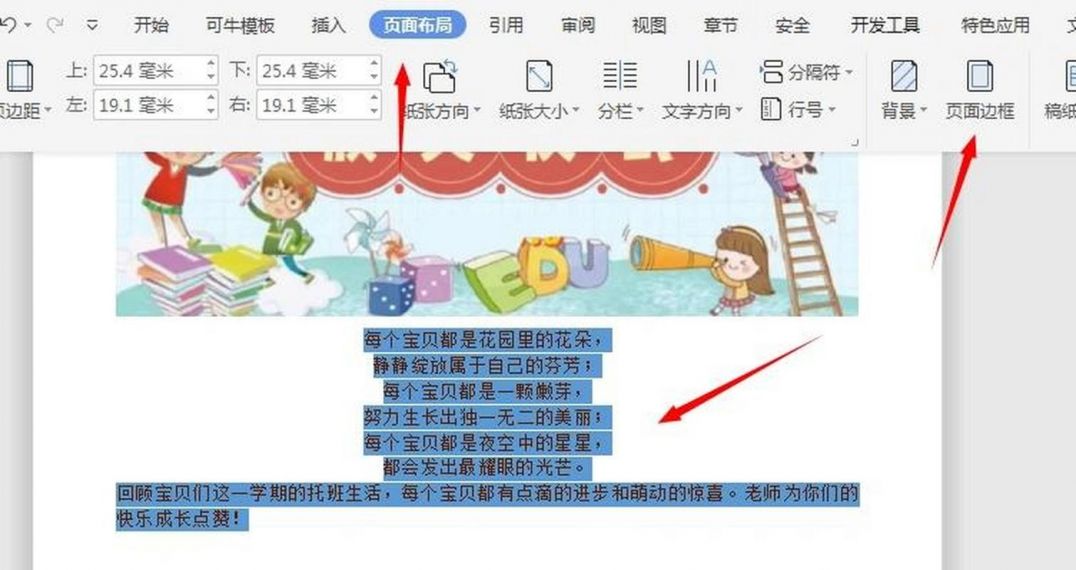
Microsoft Word是微软公司开发的一款文字处理软件,它是Office套件的核心组件之一,自1983年首次发布以来,Word已经成为世界上最流行的文字处理程序之一。
核心功能:
文字编辑与格式化:Word提供强大的文字编辑工具,包括字体样式、大小调整、颜色变化、对齐方式以及列表和段落格式设置等。
图形和表格插入:用户可以在文档中插入图片、图表、表格、SmartArt图形等,并且可以对这些元素进行详细的格式和布局调整。
文档审阅和协作:Word内置了审阅功能,包括批注、修订以及比较和合并文档的能力,多人协作时,可以通过共享文档实现实时共同编辑。
模板和设计建议:Word提供多种预设的模板,方便用户快速创建报告、简历、信件等文档,设计建议功能还能帮助用户自动优化文档布局。
兼容性和跨平台支持:Word支持多种文件格式导入导出,确保与其他软件的良好兼容,Word也可以通过Office 365实现在多种设备上使用。
高级功能:
宏和VBA编程:高级用户可以利用宏录制重复操作,或使用VBA(Visual Basic for Applications)编程来自动化复杂任务。
跟踪移动和文档保护:Word允许用户跟踪对文档的修改,并可以设置密码保护文档不被未经授权的编辑。
链接和交叉引用:在长文档或系列文档中,Word可以管理链接和交叉引用,保持目录、索引和引用内容的同步更新。
无障碍和语言工具:Word致力于提供无障碍阅读支持,例如屏幕阅读器兼容性,以及多语言拼写检查和翻译工具。
教育和业务中的应用:
教育领域:教师和学生利用Word撰写报告、论文和演讲稿,同时使用其协作功能进行团队项目的协同工作。
商业环境:企业广泛使用Word制作商务文档、合同、演示文稿和内部通讯,并通过集成的Office套件实现信息流畅共享。
Microsoft Word不仅仅是一个简单的文字处理软件,它通过其广泛的功能和强大的系统集成能力,成为了现代办公、学习和商业沟通不可或缺的工具,掌握Word的操作技巧,如快速去除文档页面底纹,能够有效提升工作效率和文档的专业度。


